Grupos de WhatsApp y en general grupos de cualquier aplicación de mensajería. Paraíso para unos y pesadilla para otros. Si eres de los que cómo un servidor te encuentras en la segunda categoría, puede que hayas tenido en más de un momento la tentación de salirte de alguno de ellos. Y en este tutorial vamos a centrarnos en los que se crean en WhatsApp.
De entrada queremos ser claros. Si te quieres salir de un grupo de WhatsApp es imposible hacerlo en secreto. Todos se van a enterar y si no quieres crear malos rollos esta no es quizás una buena opción. La parte positiva es que, dicho esto, hay alternativas que permiten hacer desaparecer un grupo casi por completo de nuestras conversaciones de WhatsApp. Y nadie sabrá que lo has hecho.
Hacer un grupo casi invisible y sin malos rollos

Ese grupo al que te ha añadido tu cuñado y con el que no quieres tener malas caras en la próxima cena si decides salirte o el de los compañeros del trabajo cuando no quieres saber nada de ellos en un fin de semana. Dos ejemplos que vienen como anillo al dedo porque hay mucha gente que no se atreve a abandonar un grupo bien porque no sabe cómo o también por el qué dirán de mi si me voy.
El problema es que en WhatsApp irse a la francesa no es posible sin que se den cuenta. Si abandonas el grupo siempre verán un "Fulanito ha abandonado el grupo". Así que para no crear mal ambiente y dejar mal sabor de boca podemos tirar por el camino de enmedio y buscar otras soluciones, que las hay.
Y es que podemos hacer que un grupo desaparezca casi por completo de nuestras conversaciones y además sin que nadie lo sepa. Algo que se puede lograr con dos pasos: primero silenciarlo para no seguir recibiendo notificaciones y después archivándolo para no verlo entre el resto de conversaciones en la pantalla principal.
Con este sistema sigues estando dentro del grupo. Nadie te puede recriminar que te hayas salido, pero no sabrás nada de él a menos que tu lo decidas y quieras revertir los pasos. Siempre tendrás a mano el volver a entrar y revisar lo que se ha escrito.
Cómo silenciar y archivar un grupo
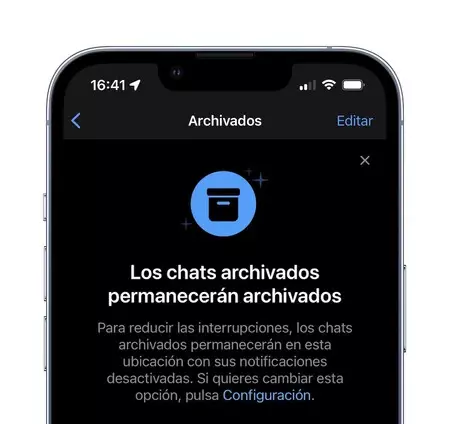
Llegados a este punto vamos a explicar cómo proceder para silenciar y archivar un grupo de WhatsApp. Lo primero que tienes que hacer es entrar en el grupo de WhatsApp que quieres anular y en la parte superior del chat pulsar sobre el nombre del grupo en cuestión.
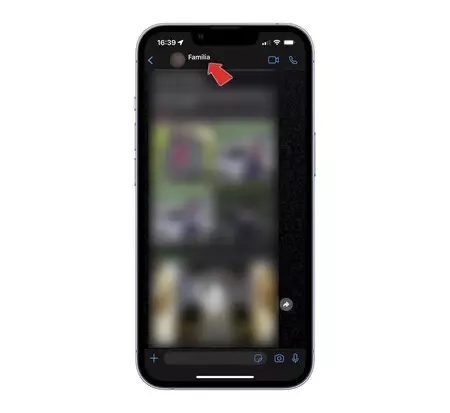
Verás una página con los datos del grupo y una serie de opciones. Debes fijarte en la titulada "Silenciar notificaciones". Al activarla lo que haces es decirle a WhatsApp que no quieres recibir notificaciones sobre este grupo.
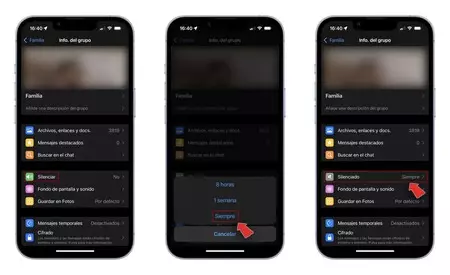
WhatsApp te preguntará entonces durante cuánto tiempo quieres silenciar las notificaciones del grupo. Hay varias opciones pero la que te interesa es la de "Siempre".
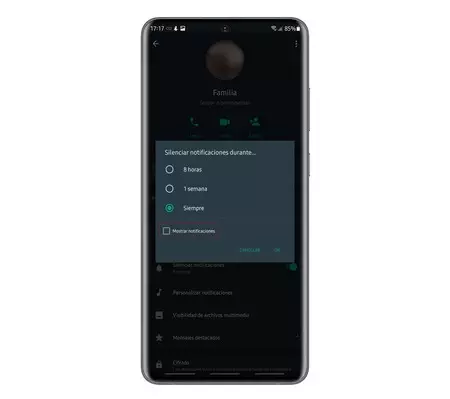
En el caso de Android, además debes desactivar la opción "Mostrar notificaciones". Con estos dos pasos lo que haces es impedir que te lleguen notificaciones y tampoco aparecerán cuando estés en la lista de mensajes.
Con el primer paso dado ahora toca "Archivar" el grupo y para hacerlo basta con ir a la página principal de WhatsApp y dejar pulsado el nombre del grupo que queremos archivar hasta que quede seleccionado. En ese momento debes pulsar en el botón de "Archivar" con el icono de una caja con una flecha hacia abajo.
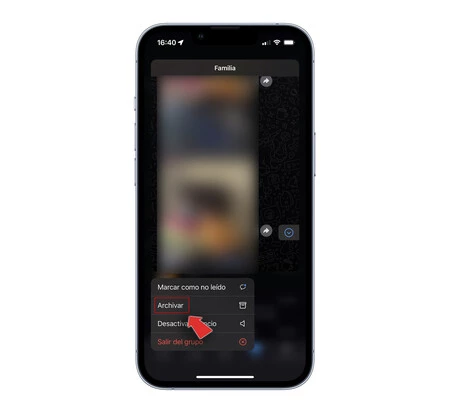
A partir de aquí el mensaje aparecerá en lugar a parte del resto de los chats y conversaciones. En la zona superior de la pantalla en el apartado "Archivados".
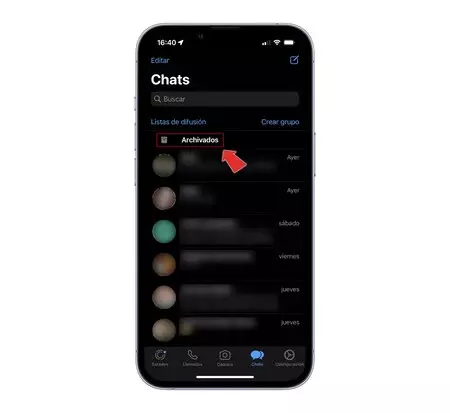
Con este paso ya estás a punto de finalizar el proceso. Ahora debes entrar en los "Ajustes" de WhatsApp en la zona inferior en la rueda dentada y en el apartado "Chats" activar la opción de "Mantener los chats archivados". Esto lo que hace es que todo lo que se escriba en el grupo permanecerá siempre para que puedas verlo en cualquier momento.
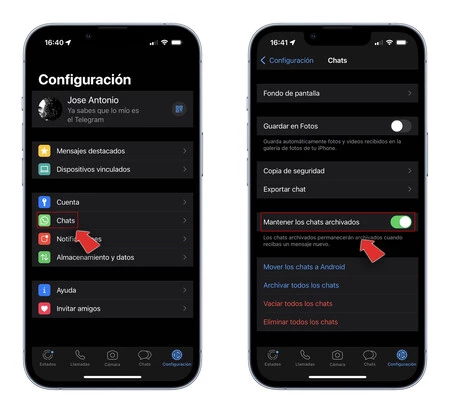
A partir de aquí, para acceder al grupo que has "congelado" tendrás que entrar en la sección de "Archivados" que te aparecerá encima del todo, puesto que no aparece entre el resto de conversaciones. Y lo mejor de todo, oficialmente no te has ido, pero no tendrás noticia alguna del grupo a menos que tú quieras verlas.







Ver 6 comentarios